Può succedere rapidamente che tu abbia utilizzato tutti i modelli preinstallati nel tuo progetto Adobe Dimension e ora abbia bisogno di nuovi materiali. Stai tranquillo, perché c'è un modo semplice per superare questo intoppo. Adobe Stock è un potente servizio perfettamente integrato nell'ecosistema Adobe che ti offre una vasta gamma di modelli e risorse. In questa guida ti mostrerò passo dopo passo come integrare questi nuovi modelli efficacemente nei tuoi progetti.
Principali osservazioni
- Adobe Stock è integrato senza soluzione di continuità in Adobe Dimension.
- Puoi cercare modelli specifici e caricarli direttamente nella tua area di lavoro.
- I modelli una volta concessi in licenza rimangono nella tua Cloud e possono essere utilizzati in qualsiasi momento senza costi aggiuntivi.
Guida passo passo
Per accedere a Adobe Stock, apri prima Adobe Dimension e assicurati di essere nella giusta area di lavoro. Potresti aver già utilizzato alcuni modelli dalla libreria locale, ma ora è il momento di scoprire qualcosa di nuovo. Alcuni semplici passi e accederai ai contenuti desiderati.
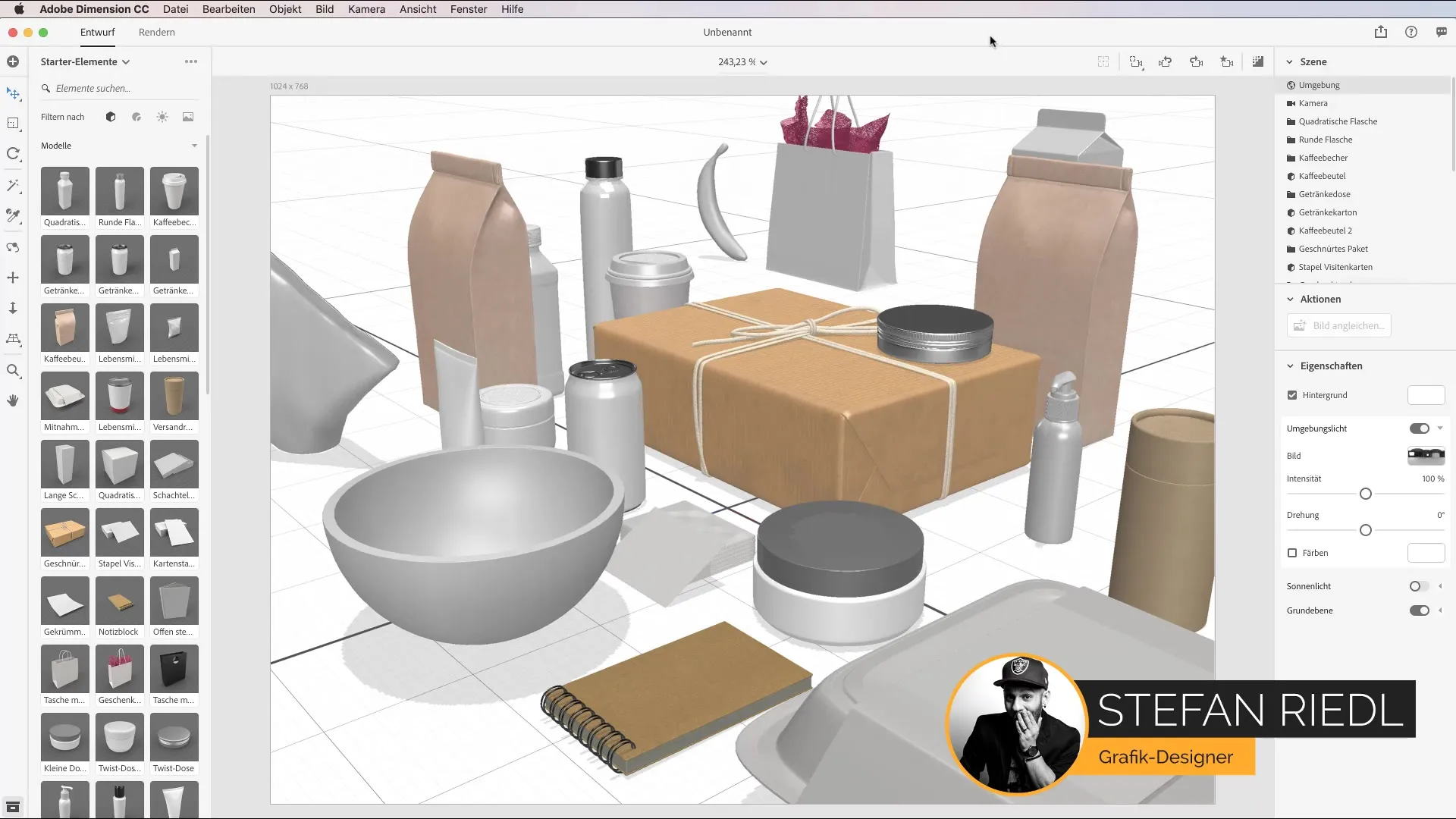
Ora vedrai l'area di lavoro di Adobe Dimension. In cima all'interfaccia utente trovi l'opzione "Biblioteca". Clicca su di essa per accedere a diverse risorse. Questa è la tua porta d'accesso a Adobe Stock e a molti nuovi modelli 3D.
Nel menu che si apre troverai l'opzione "Esplora Adobe Stock". Qui puoi cercare specificamente i modelli di cui hai bisogno per il tuo progetto. Se, ad esempio, stai cercando una tazza, basta digitare la parola chiave "tazza" nella barra di ricerca.
Assicurati di attivare la casella "Modelli" in modo che vengano mostrati solo i modelli 3D pertinenti. Questo ti farà risparmiare tempo e faciliterà la scelta dell'oggetto giusto.
Ora ti verrà mostrata un elenco di tazze disponibili. L'offerta è vasta, così sicuramente troverai qualcosa di adatto. Accanto a oggetti comuni come tazze, troverai anche modelli più insoliti come pneumatici per auto o oggetti specifici come una frusta.
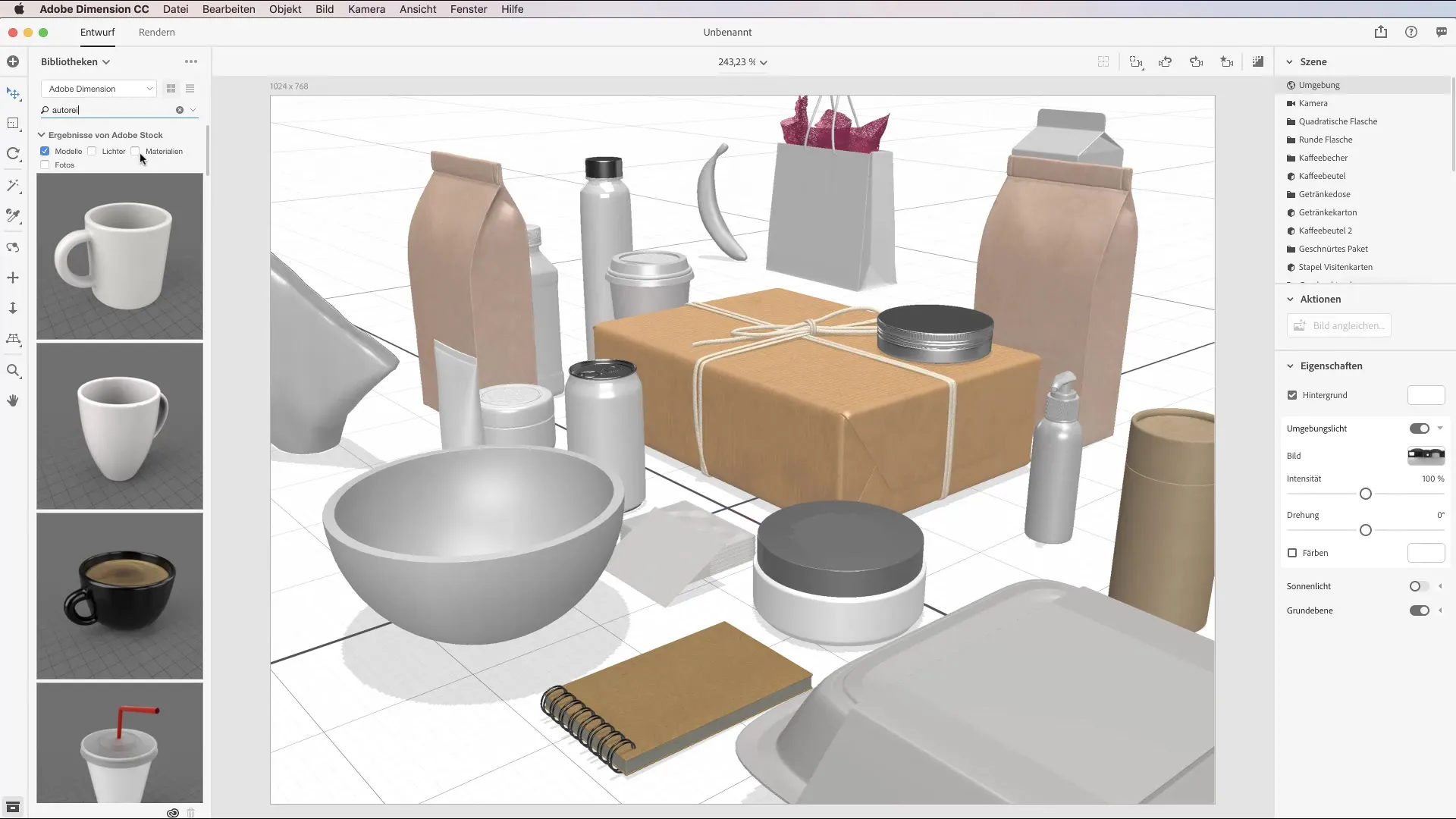
Per selezionare un modello, clicca semplicemente sull'oggetto desiderato. Tieni presente che questi modelli sono generalmente a pagamento, avrai bisogno di crediti Adobe Stock per scaricarli e utilizzarli.
Non appena clicchi sull'oggetto, questo verrà automaticamente salvato nella tua libreria CC, proprio dove ti serve, in Adobe Dimension. Da qui puoi utilizzarlo direttamente nel tuo progetto.
Per essere sicuro di trovare tutti i modelli pertinenti, puoi cercare ulteriori termini specifici. Scrivi, ad esempio, "disco" o "telecomando" e scopri cosa offre Adobe Stock.
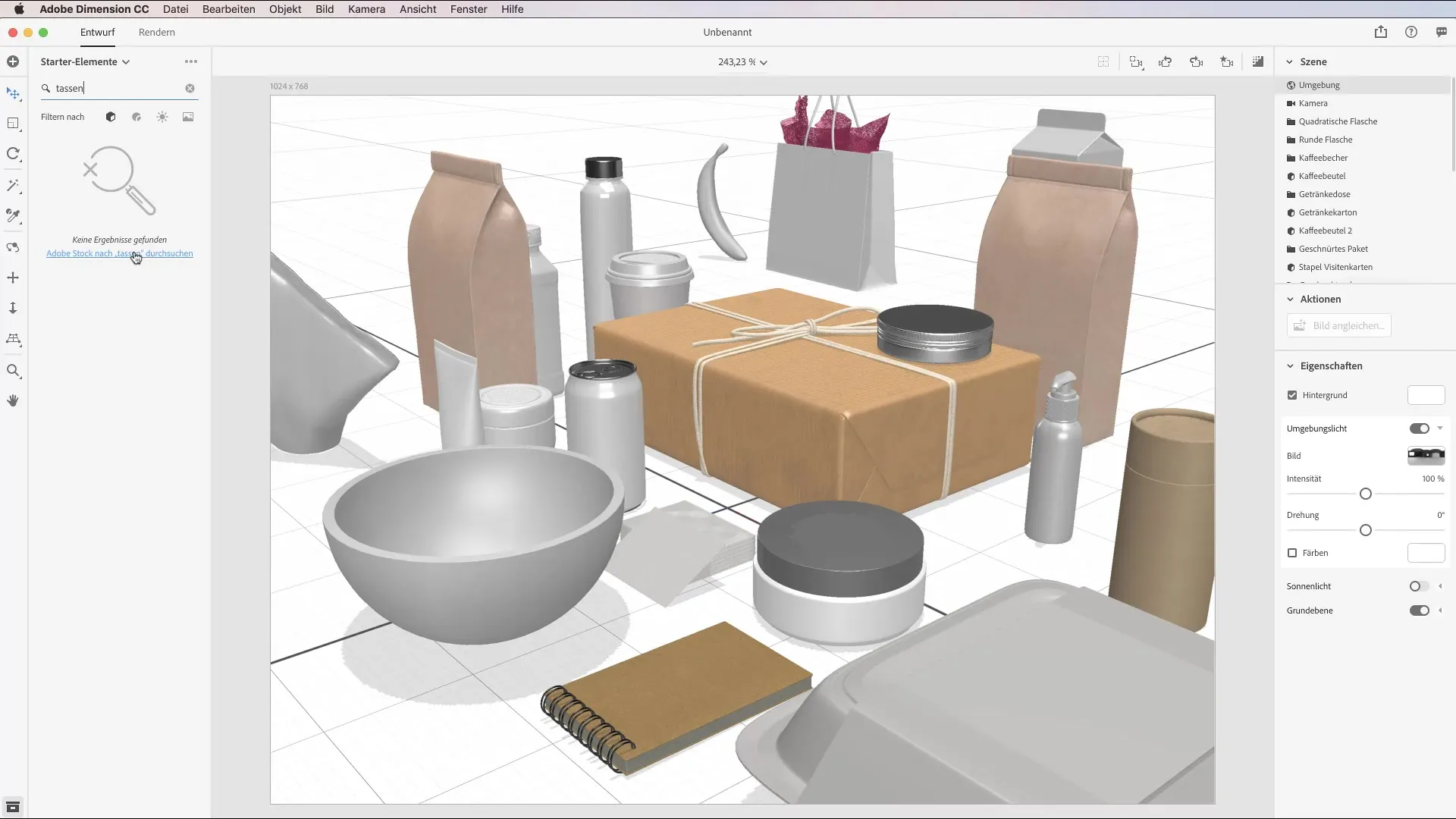
Se non trovi quello che cerchi, c'è una scorciatoia pratica. Un clic sul link breve ti porterà nel browser, dove potrai ottenere una panoramica completa di tutti i contenuti disponibili relativi alla tua ricerca.
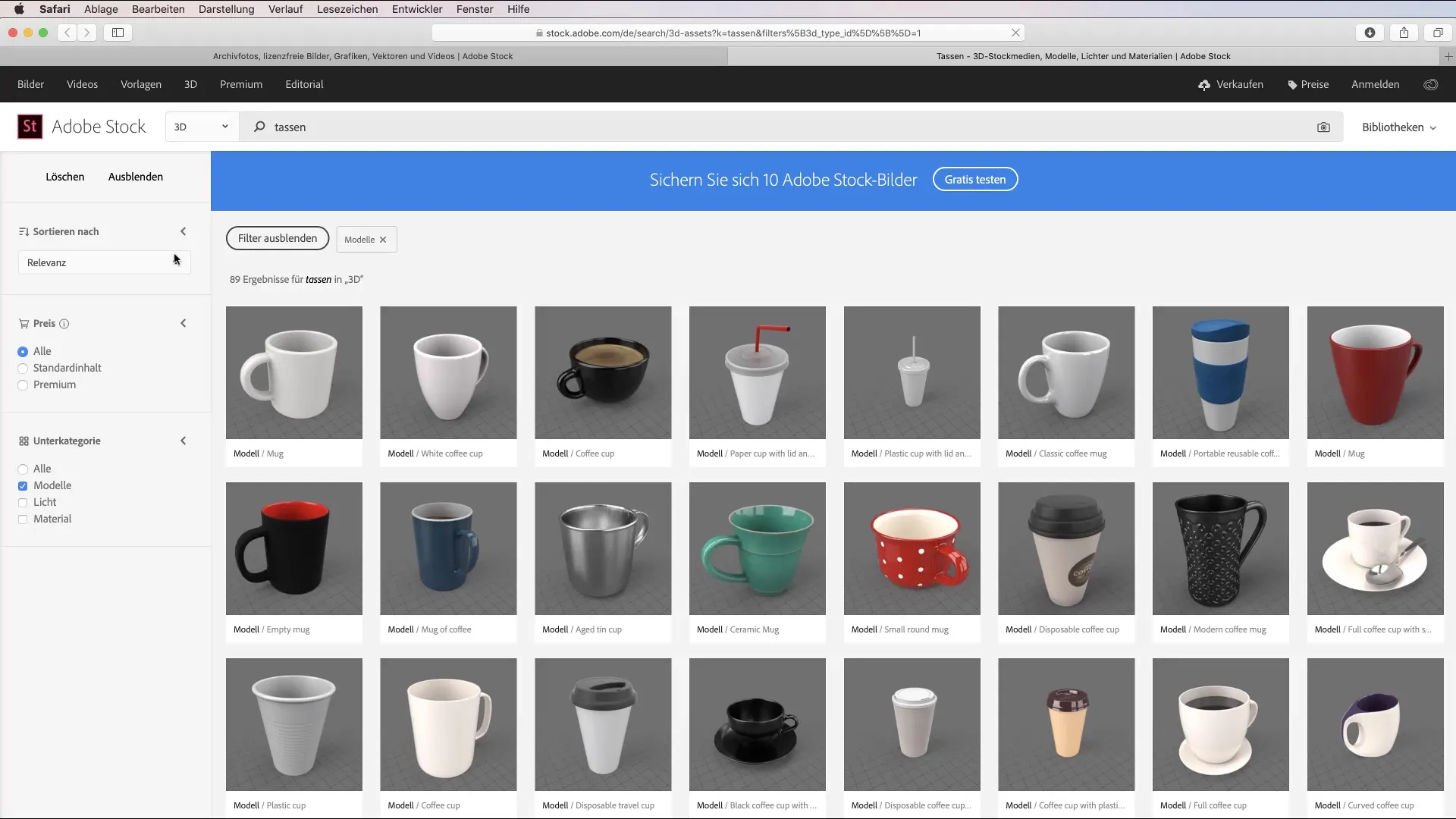
Assicurati di rimanere flessibile e di adattare i tuoi criteri di ricerca per ottenere i migliori risultati. Questo potrebbe portarti a trovare modelli inaspettati, ma utili, da utilizzare nei tuoi progetti.
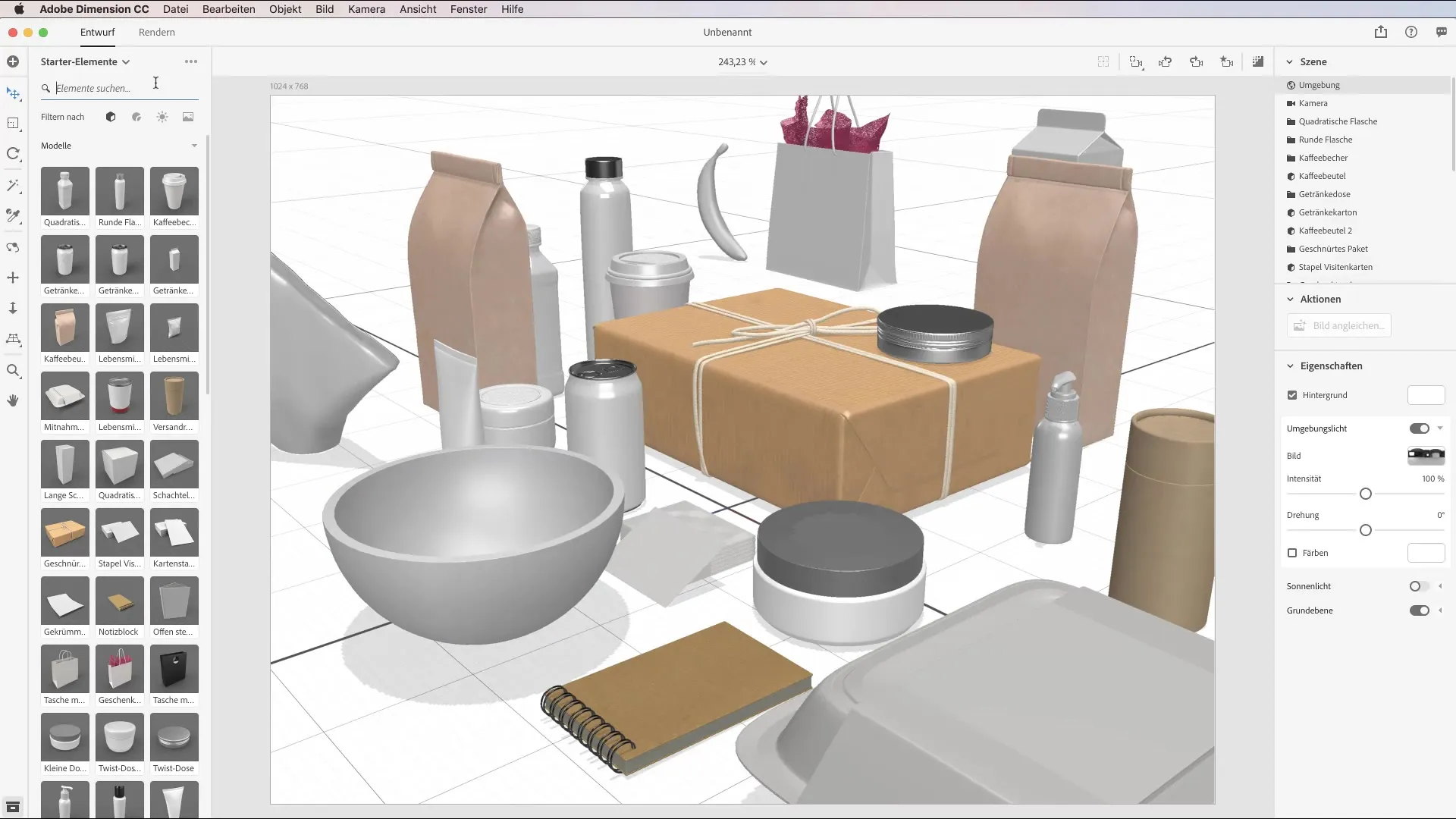
Una volta che hai licenziato un modello, questo viene salvato nella tua Cloud. Non dovrai quindi pagarlo di nuovo ogni volta che ci accedi. Perfetto per progetti a lungo termine o molteplici applicazioni.
Riepilogo – Adobe Dimension CC: ottenere modelli da Adobe Stock in modo efficace
In questa guida hai imparato, passo dopo passo, come utilizzare Adobe Stock in Adobe Dimension per arricchire i tuoi design con nuovi modelli 3D. Hai seguito tutti i passaggi necessari per trovare i modelli desiderati in modo efficiente e integrarli direttamente nei tuoi progetti. Utilizza questi pratici suggerimenti per espandere le tue possibilità creative.
Domande frequenti
Come posso effettuare una ricerca in Adobe Stock?Clicca sulla libreria in Adobe Dimension e vai su "Esplora Adobe Stock". Inserisci quindi la tua parola chiave.
Posso riutilizzare i miei modelli concessi in licenza?Sì, i modelli una volta concessi in licenza vengono salvati nella tua Cloud e sono sempre disponibili, senza costi aggiuntivi.
Cosa mi serve per scaricare modelli da Adobe Stock?Hai bisogno di crediti Adobe Stock per scaricare e concedere in licenza i modelli.
Come posso affinare i miei risultati di ricerca?Attiva la casella "Modelli" per visualizzare solo i modelli 3D pertinenti.


